Câu hỏi:
17/07/2024 104
Em hãy mở tệp trình chiếu ở câu E65, chèn thêm hình ảnh logo của trường em vào góc bên trái tất cả các slide. Thêm dòng chữ: “Giới thiệu môn Tin học lớp 7” với phông chữ và màu sắc phù hợp vào cuối tất cả các slide rồi lưu lại.
Em hãy mở tệp trình chiếu ở câu E65, chèn thêm hình ảnh logo của trường em vào góc bên trái tất cả các slide. Thêm dòng chữ: “Giới thiệu môn Tin học lớp 7” với phông chữ và màu sắc phù hợp vào cuối tất cả các slide rồi lưu lại.
Trả lời:
 Giải bởi Vietjack
Giải bởi Vietjack
Bài trình chiếu có thể được chỉnh sửa như sau:
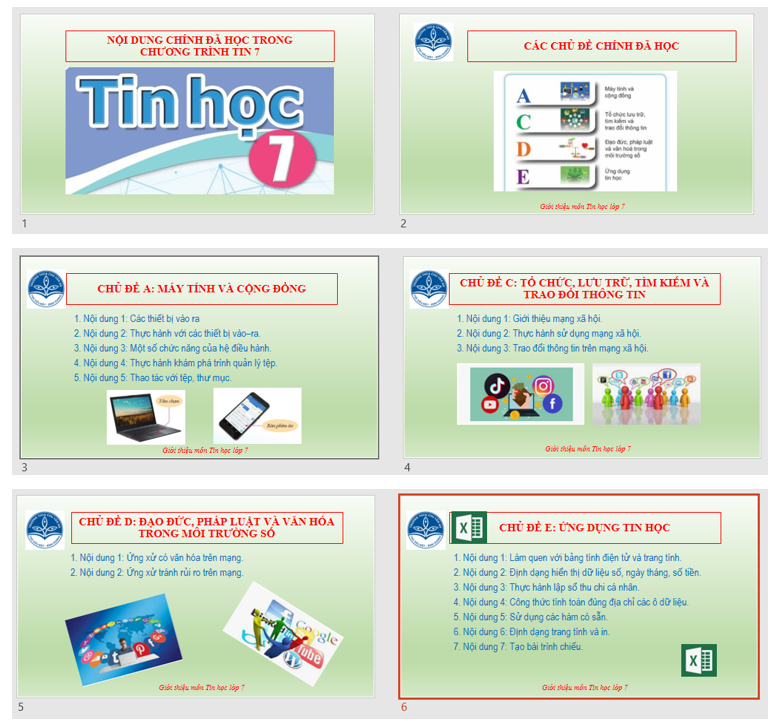
Bài trình chiếu có thể được chỉnh sửa như sau:
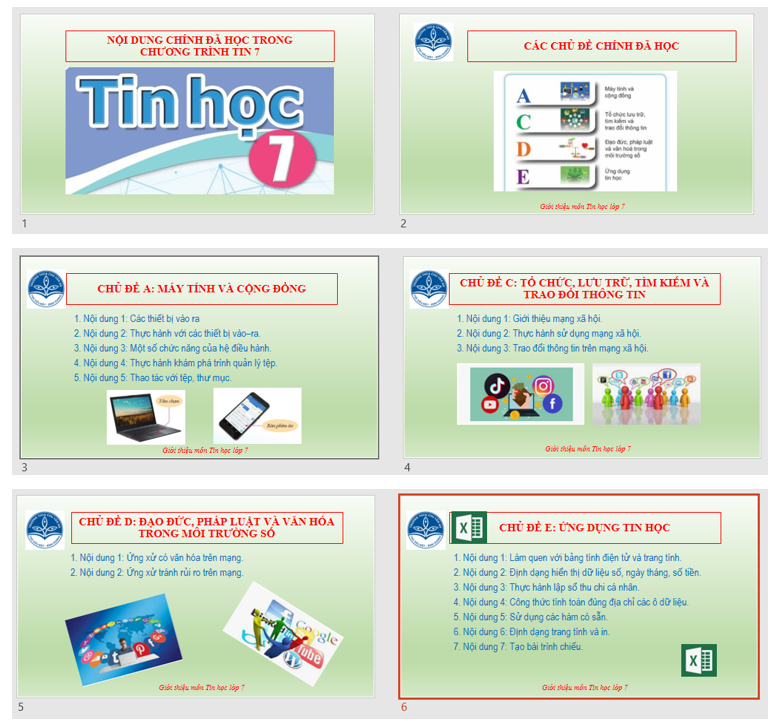
CÂU HỎI HOT CÙNG CHỦ ĐỀ
Câu 1:
Để có một bài trình chiếu đẹp mắt, em không nên lựa chọn các phương án nào dưới đây?
1) Nên chọn màu chữ và màu nền trên slide giống nhau.
2) Cần chọn tông màu chữ và màu nền trên slide khác nhau, nếu chữ màu sáng thì nền màu tối và ngược lại.
3) Trên một slide, chọn càng nhiều màu cho văn bản thì càng đẹp, ví dụ mỗi dòng một màu.
4) Chọn mỗi dòng văn bản trên slide một phông chữ khác khau.
Để có một bài trình chiếu đẹp mắt, em không nên lựa chọn các phương án nào dưới đây?
1) Nên chọn màu chữ và màu nền trên slide giống nhau.
2) Cần chọn tông màu chữ và màu nền trên slide khác nhau, nếu chữ màu sáng thì nền màu tối và ngược lại.
3) Trên một slide, chọn càng nhiều màu cho văn bản thì càng đẹp, ví dụ mỗi dòng một màu.
4) Chọn mỗi dòng văn bản trên slide một phông chữ khác khau.
Câu 2:
Em hãy mở tệp trình chiếu gioithieu-Tinhoc7.pptx đã tạo ở câu E62, thay đổi phông chữ, màu nền cho các trang chiếu mà em muốn.
Em hãy mở tệp trình chiếu gioithieu-Tinhoc7.pptx đã tạo ở câu E62, thay đổi phông chữ, màu nền cho các trang chiếu mà em muốn.
Câu 3:
Thực hiện chọn màu nền hoặc ảnh nền cho trang chiếu bằng cách nào sau đây?
1) Vào bảng chọn Insert/Pictures.
2) Vào bảng chọn Design/Pictures.
3) Vào bảng chọn Format Background.
4) Vào bảng chọn Format/Slide Layout.


